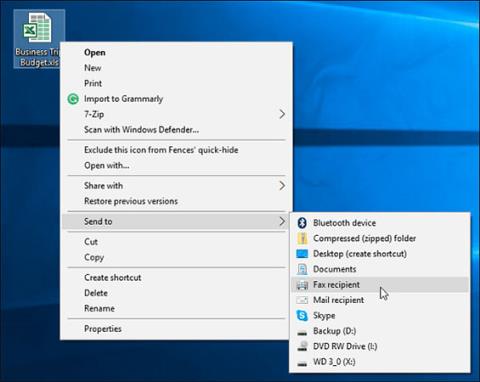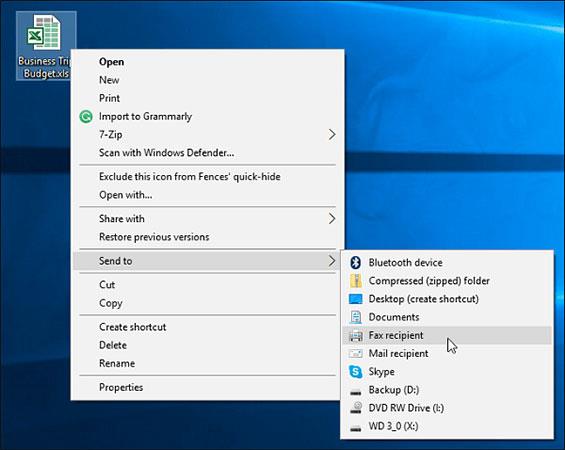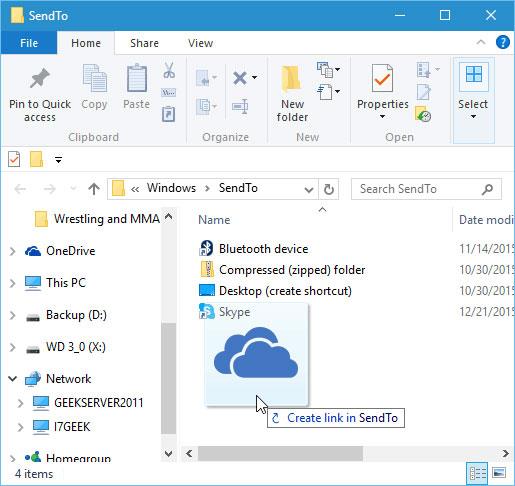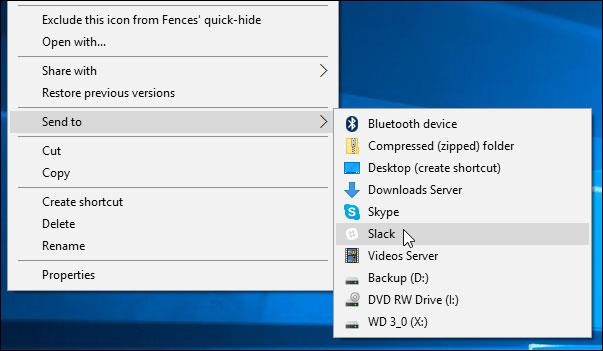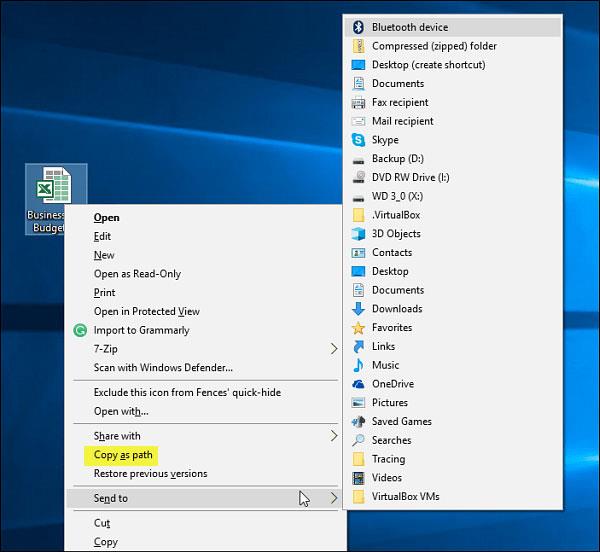Windows 10 er nútímalegt stýrikerfi og er enn í stöðugri þróun með nýjum eiginleikum sem eru uppfærðir reglulega, hins vegar styður Windows 10 enn gamla en samt gagnlega eiginleika, svo sem valmyndir. Senda til í Windows 10. Reyndar er þetta ekki nýr eiginleiki, heldur á Windows 10 verður það mun notendavænna. Þetta er valmyndin sem birtist þegar þú hægrismellir á skjöl, myndir eða aðra hluti og gefur þér valkosti um hvert á að senda þessi atriði.
Hér er hvernig á að sérsníða Senda til valmyndina í Windows 10.
Eyða eða bæta við staðsetningum til að senda til
Eins og fram kemur í inngangi er Windows 10 nútímalegasta stýrikerfi Microsoft í dag, en það styður samt nokkra gamla eiginleika sem hafa verið hluti af Windows í mörg ár. Til dæmis: Þegar þú hægrismellir á skjal og þú finnur gamla hluti í Senda til flokknum. Fax Viðtakandi er eitt augljósasta dæmið. Auðvitað er fax ennþá notað einhvers staðar í fyrirtækjum og stofnunum. En fyrir einstaka notendur er þessi tegund skjalasendinga næstum "útdauð".
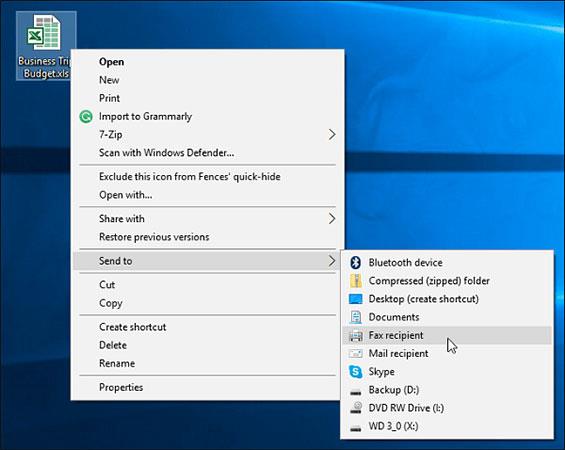
Til að eyða eða bæta við staðsetningu til að senda, ýttu á Windows + R lyklasamsetninguna og skrifaðu: shell:sendto , ýttu síðan á Enter.

SendTo mappan verður opnuð og héðan geturðu eytt staðsetningum sem þú munt aldrei nota, auk þess að bæta við nútímalegri staðsetningum. Til að eyða staðsetningu skaltu einfaldlega hægrismella og ýta á Delete.
Til að bæta við staðsetningu skaltu einfaldlega draga flýtileiðina inn í SendTo möppuna . Á skjámyndinni hér að neðan er OneDrive flýtileið dregin inn í SentTo.
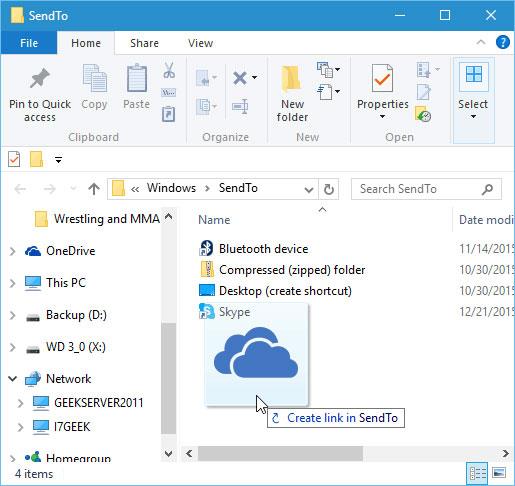
Í dæminu hér að neðan hefur faxviðtakanda, póstviðtakanda og skjölum verið eytt. Þó að OneDrive, Slack og nokkrum öðrum netmöppum hafi verið bætt við.
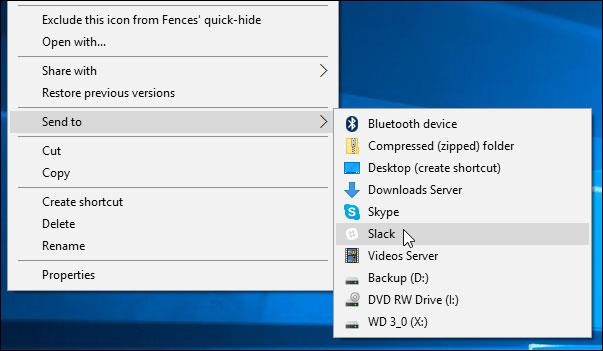
Sjá stækkaða Senda til valmyndina
Hér er önnur frábær ráð til að sjá stækkaða Senda til valmyndina. Haltu inni Shift takkanum og hægrismelltu á skjal eða skrá og veldu Sent til . Að þessu sinni muntu sjá fleiri staðsetningar, kannski þar á meðal staðsetningar í Windows 10 sem þú vissir ekki að væru til. Þessi eiginleiki hjálpar til við að bæta nokkrum sjálfgefnum hlutum úr Users möppunni við kerfisdrifið þitt.
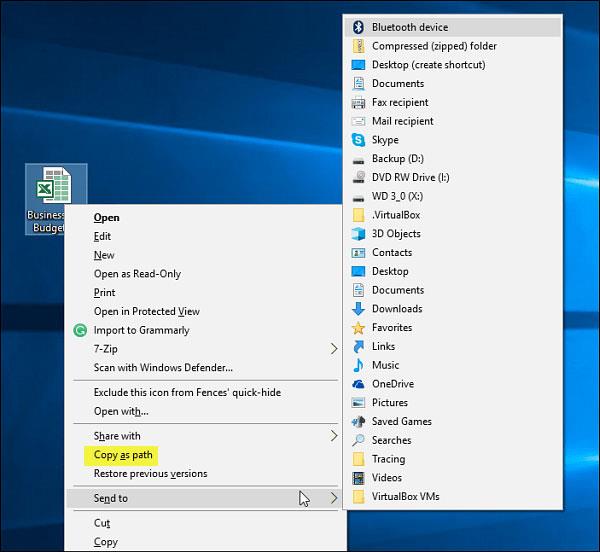
Að auki munt þú sjá valkostinn Afrita sem slóð í samhengisvalmyndinni, staðsettur rétt fyrir ofan Senda til hlutann. Þetta er önnur frábær ráð til að hjálpa til við að afrita skráar- eða möppuslóðir á klemmuspjaldið í Windows.
samantekt
Eins og Windows notendaviðmót (Windows UI) eiginleikar, er hæfileikinn til að sérsníða Senda til valmyndina ekkert nýtt, þú getur alveg gert það sama í útgáfum fyrir Windows 10. Óska þér farsældar vinnu!
sjá meira